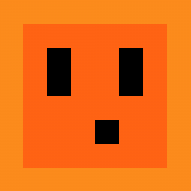myeclipse配置多个tomcat实例
文章目录
平时在做项目时,有多个项目时,一般不会将这些项目都放到一个tomcat中,除非你可以忍受得了那个启动速度=.=
但是myeclipse默认的tomcat配置只有 5.x,6.x,7.x 这3个。
- 按照下图的顺序,点击“Create Launch Configuration”,这样就可以创建一个 Custom 的tomcat了。
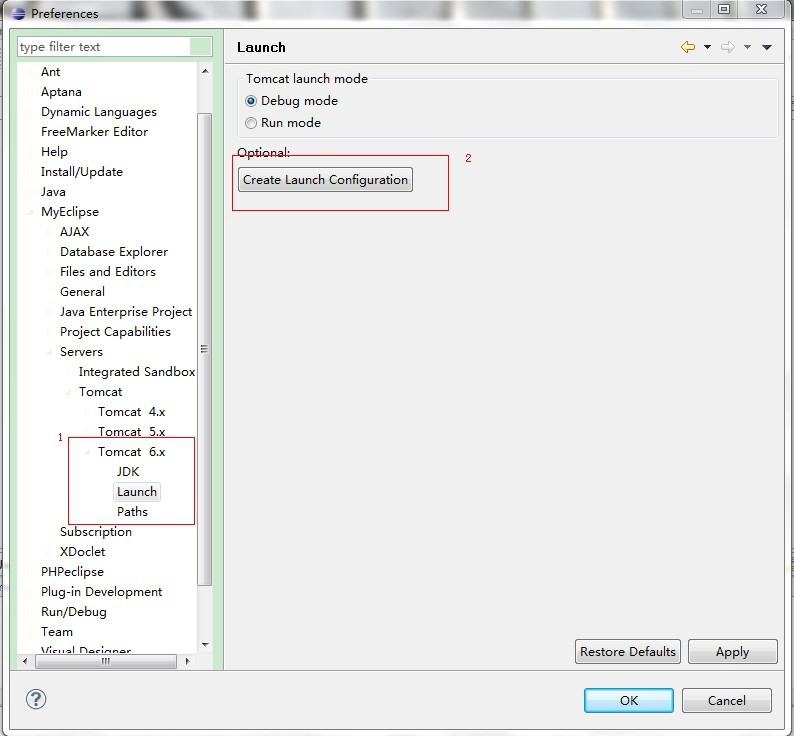
- 要Servers 选项卡中出现这个(下图是我现在用的,大家参考一下):

然后右击 新出来的 tomcat ,选择 “Configure Server Connector”,如图: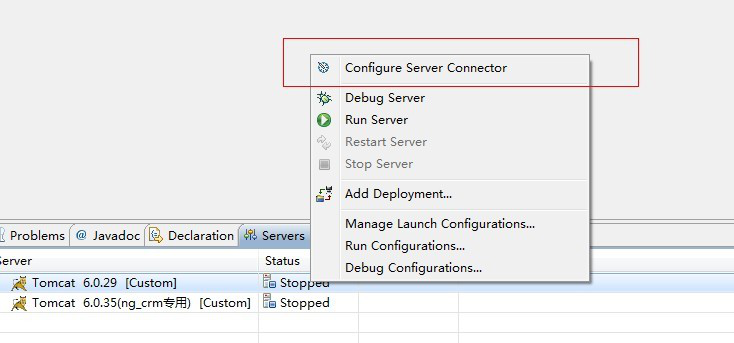
弹出下图配置界面,找到你的tomcat: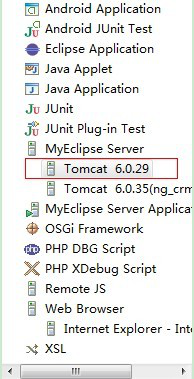
然后 右击他,选择“duplicate”,就可以复制一份tomcat了。
接下来就是定制一下这个新的tomcat的路径什么的: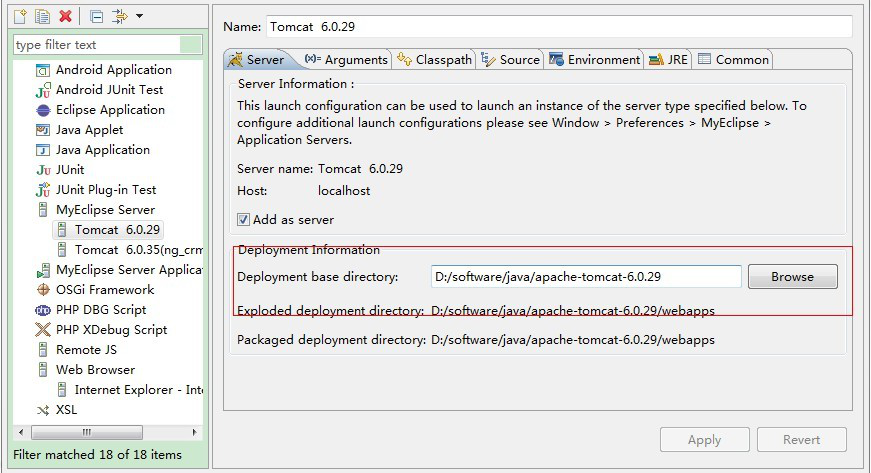
在上图中选择tomcat的路径,服务器的名字也改一下吧。
切换到 “Arguments” 面板,这里有 一个启动参数,就是修改一下路径。
切换到 Classpaths 面板,这里选择新tomcat目录下的 bootstarp.jar 。
然后就可以启动了。
现在有多个tomcat,项目再多,也可以hold住。一个项目分配一个tomcat让开发更方便。